아이패드: SIM 카드 삽입 및 제거 방법
이 튜토리얼을 통해 Apple 아이패드에서 SIM 카드를 액세스하는 방법을 배워보세요.
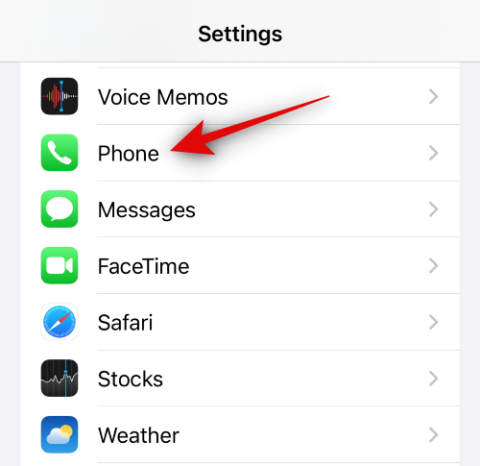
알아야 할 사항
iOS 17은 전반적인 경험을 개인화하는 새롭고 향상된 방법을 도입하여 iPhone과 상호 작용하는 방식을 변화시켰습니다. 이제 휴대폰이 충전 중이거나 가로 모드에서 유휴 상태인 동안 즐겨찾는 위젯, 사진, 시계 스타일 등을 표시하는 데 도움이 되는 고유한 인터페이스인 대기 모드가 있습니다 .
또한 전화할 때마다 연락처에 인사할 수 있는 개인화된 방법인 많은 기대를 모은 연락처 포스터 도 함께 제공됩니다 . 또한 스팸 전화를 줄이는 동시에 전화 통화에 참석할 수 없는 경우에도 연락처에 대한 최신 정보를 확인할 수 있도록 설계된 새로운 라이브 음성 메일 기능도 제공됩니다.
이 새로운 Live Voicemail 기능이 어떻게 작동하고 iPhone에서 어떻게 사용할 수 있는지 살펴보겠습니다.
실시간 음성 메일이란 무엇입니까?
Live Voicemail은 음성 메일 메시지를 실시간으로 텍스트로 변환하는 새로운 음성 메일 기능입니다. 이는 다음에 전화가 음성 메일로 전송될 때 상대방의 메시지에 대한 녹음 내용을 실시간으로 볼 수 있음을 의미합니다.
이를 통해 처음에 전화를 받지 않기로 결정한 경우에도 중요한 문제를 즉시 해결할 수 있습니다. Live Voicemail은 iPhone에서 로컬로 음성 메일을 처리하며 귀하의 데이터는 Apple로 전송되거나 공유되지 않습니다.
이렇게 하면 수신 메시지에 대한 정확한 기록을 제공하는 동시에 개인 정보를 보호하는 데 도움이 됩니다. 이 기능은 현재 미국과 캐나다에서 영어 로만 제공됩니다 .
실시간 음성 메일을 활성화하고 사용하는 방법
실시간 음성 메일은 현재 통화에 참여할 수 없는 동안 연락처에 대한 최신 정보를 얻을 수 있는 좋은 방법입니다. iPhone에서 이 기능을 활성화하고 사용하는 방법은 다음과 같습니다.
1단계: 설정에서 실시간 음성 메일 활성화
설정 앱을 열고 전화 를 탭합니다 .
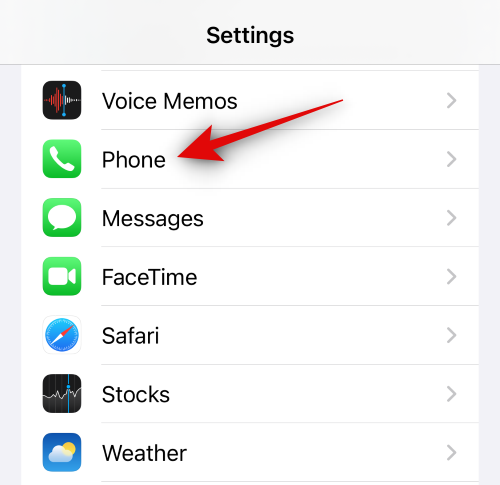
아래로 스크롤하여 실시간 음성 메일 을 탭합니다 .
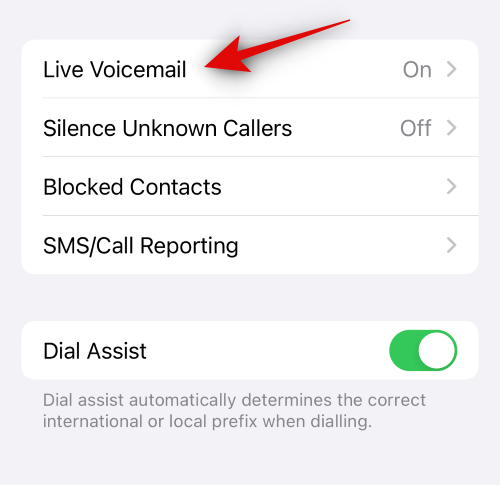
상단의 실시간 음성 메일 토글을 탭하고 활성화하세요 .
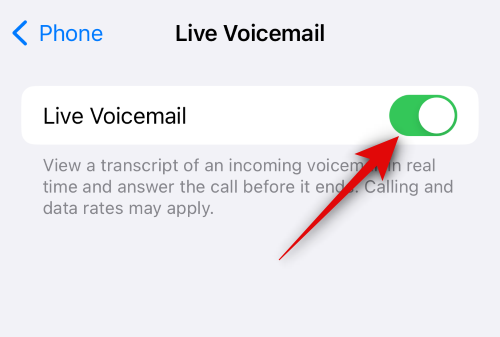
그리고 그게 다야! 앞으로 받게 될 모든 음성 메일은 이제 iPhone에서 실시간으로 기록됩니다.
2단계: iPhone에서 실시간 음성 메일 사용
iPhone에서 Live Voicemail을 사용하기 위해 특별한 작업을 수행할 필요가 없습니다. 메시지가 음성 메일로 전송되면 자동으로 기록됩니다. 메시지가 실시간으로 녹음되는 동안 화면에서 스크립트를 볼 수 있습니다. 음성 메일이 녹음되면 통화 기록의 음성 메일 아래에서도 사용할 수 있습니다. iPhone에서 실시간 음성 메일을 받을 때 실시간으로 나타나는 모습은 다음과 같습니다.
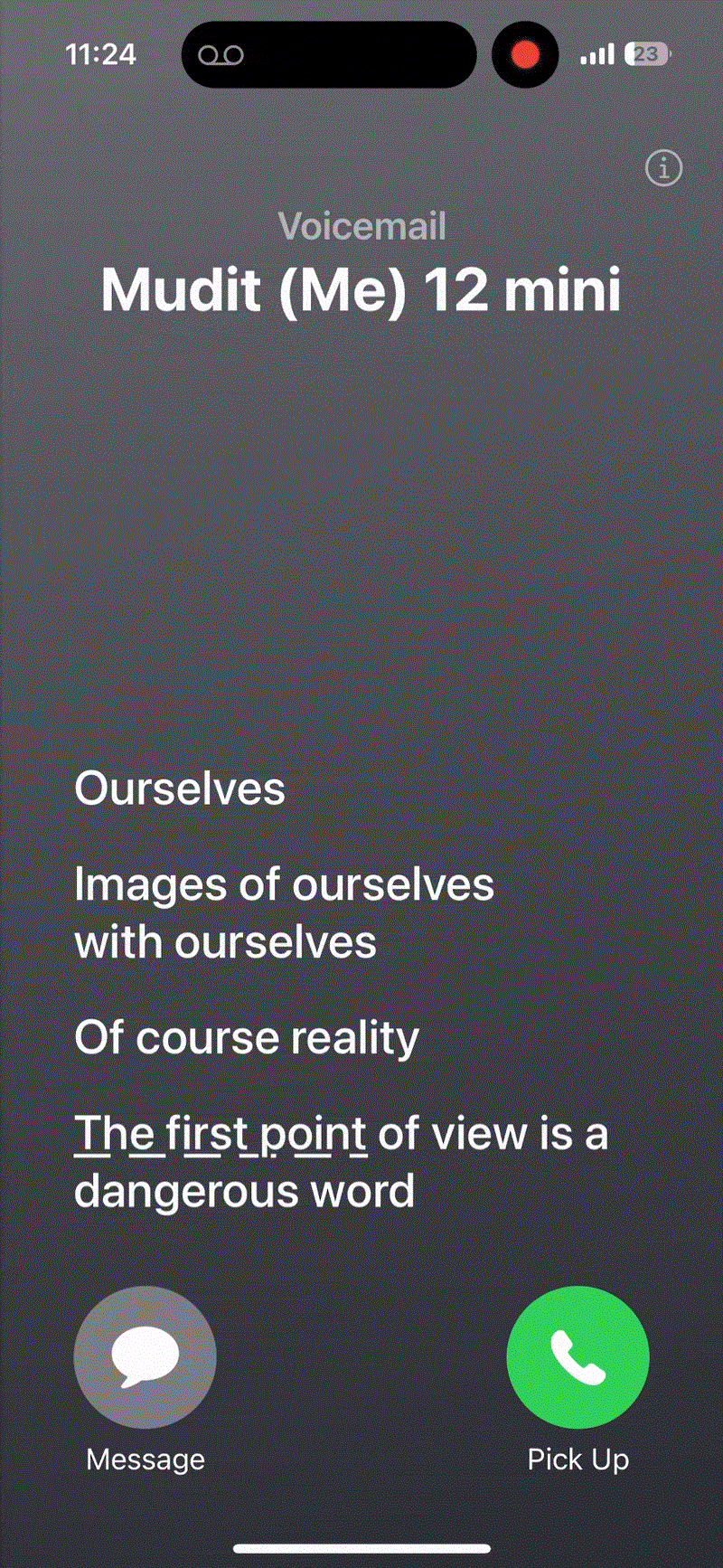
전화 수신 시 음성메일을 눌러 전화를 음성메일 로 보낼 수 있습니다 .
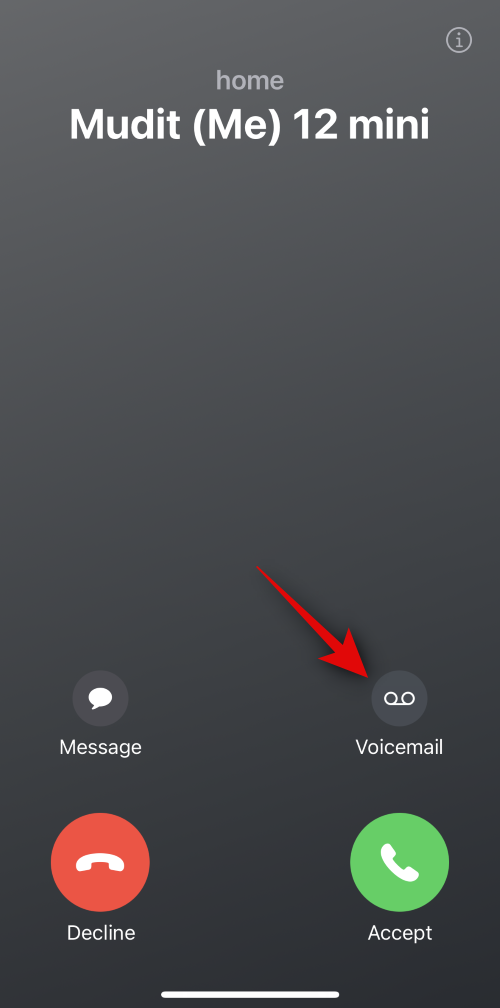
메시지 아이콘을 탭하여 연락처에 메시지를 보낼 수 있습니다.
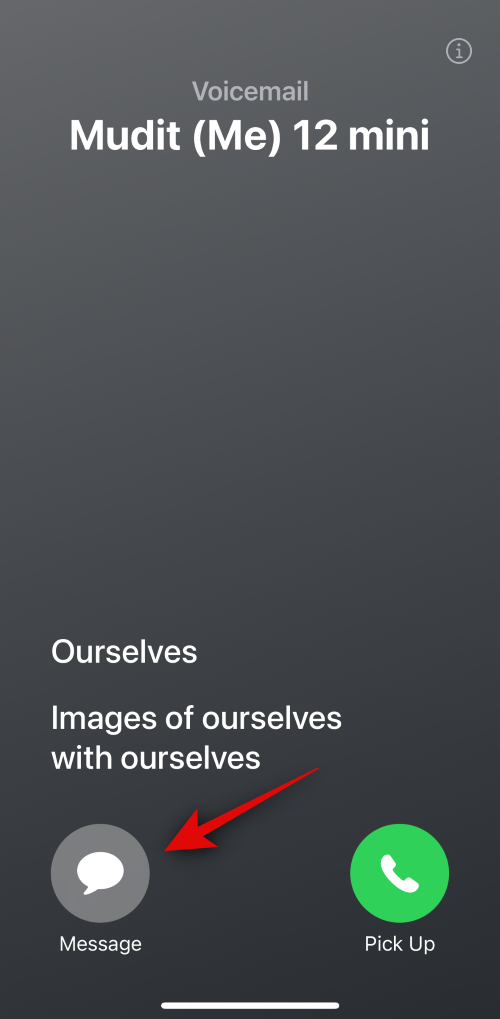
음성 메일의 내용에 따라 전화를 받으려면 받기를 탭할 수도 있습니다 .
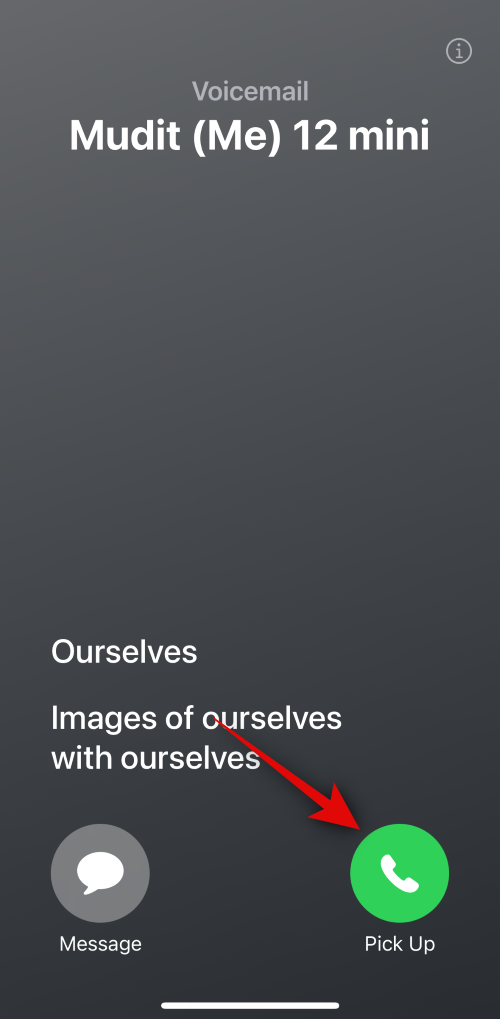
이전에 받은 전화의 실시간 음성 메일을 보려면 전화 앱을 열고 하단에서 최근을 탭하세요 .
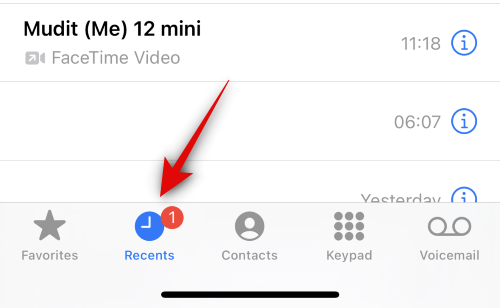
이제 음성 메일로 전송된 통화 아래에서 음성 메일을 탭하세요.
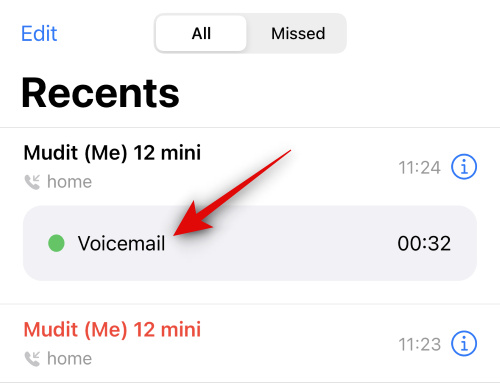
이제 실시간으로 메시지를 재생하고 미리 볼 수 있는 옵션이 제공됩니다. 전사된 메시지는 전사 아래에도 표시됩니다 .
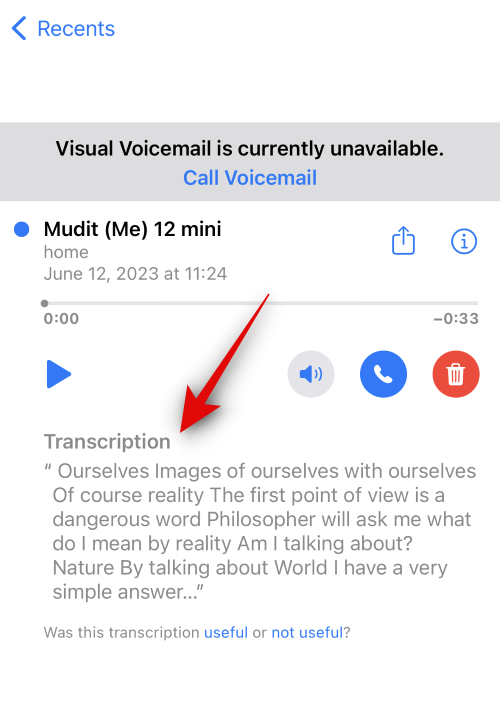
재생 아이콘을 탭하여 음성 메일을 미리 볼 수 있습니다.
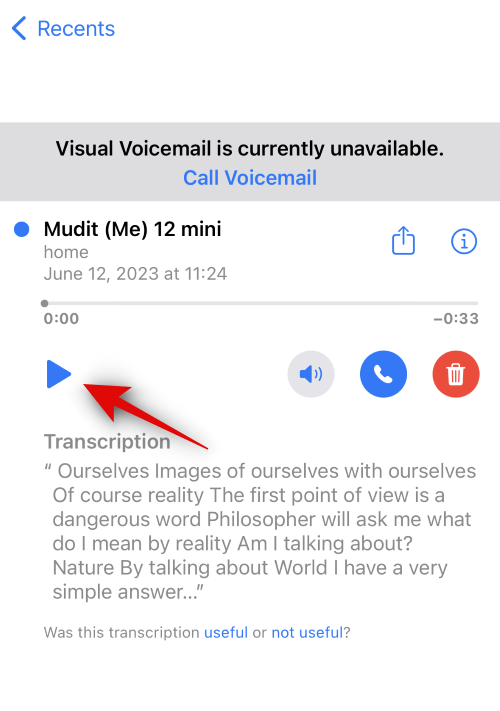
삭제 아이콘을 눌러 음성 메일을 삭제하세요.
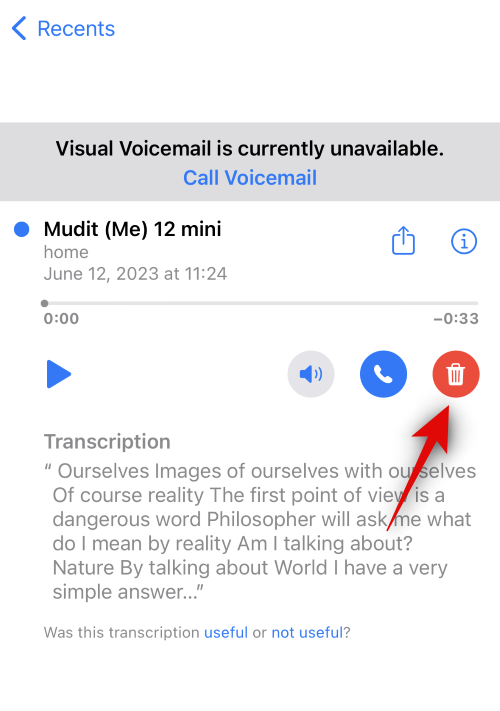
휴대폰 스피커를 통해 음성 메일 메시지를 듣고 싶다면 스피커 아이콘을 탭할 수도 있습니다 .
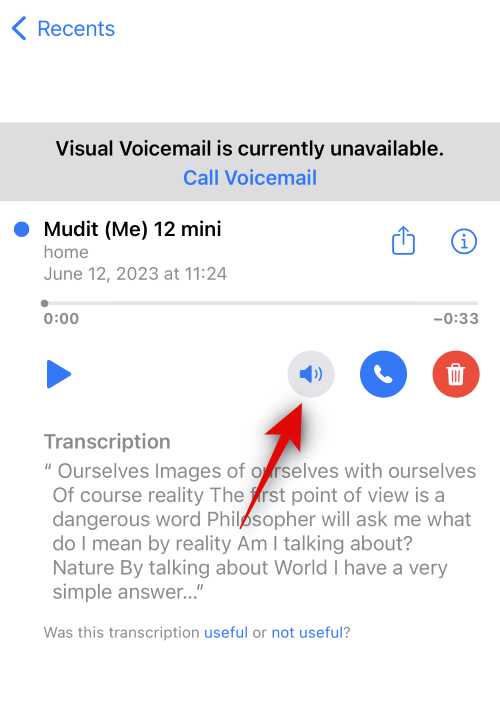
마지막으로, 원하는 경우 통화 아이콘을 탭하여 음성 메일을 남긴 사람에게 전화를 걸 수 있습니다 .
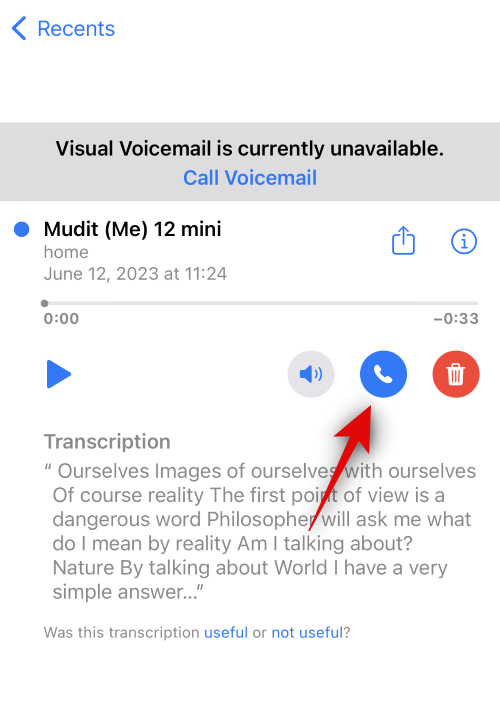
이것이 활성화된 iPhone에서 Live Voicemail을 보고 사용할 수 있는 방법입니다.
모든 사용자가 실시간 음성 메일을 사용할 수 있나요?
Live Voicemail은 현재 기본 장치 언어가 영어 로 설정된 미국 과 캐나다 에 거주하는 사용자에게 제공됩니다 . 그러나 테스트 결과, 언어가 영어로 설정되어 있으면 미국과 캐나다 이외의 지역에서도 이 기능을 사용할 수 있는 것으로 나타났습니다. 그러나 이는 향후 iOS 17 업데이트를 통해 가까운 시일 내에 변경될 수 있습니다.
"알 수 없는 발신자 음소거"가 켜져 있으면 어떻게 되나요?
알 수 없는 발신자 음소거 기능 을 켜면 알 수 없는 발신자는 자동으로 음성 메일로 전송되고 해당 전화가 기기에서 전혀 울리지 않습니다. 음성 메일 메시지를 남기기로 결정하면 iPhone에 자동으로 기록됩니다. 위와 마찬가지로 녹취 내용은 녹음되는 동안 실시간으로 표시되며 통화 기록에서도 확인할 수 있습니다.
Live Voicemail이 활성화되면 스팸 전화는 어떻게 되나요?
이동통신사에서 스팸으로 표시한 전화는 즉시 거부 됩니다 . 음성 메일로 전송되지 않으며 실시간 음성 메일도 녹음되지 않습니다. 발신자를 스팸 아님으로 표시하면 다음에 전화할 때마다 실시간 음성 메일을 활성화하고 사용할 수 있습니다.
이 게시물이 Live Voicemail에 대해 자세히 알아보고 iPhone에서 사용하는 데 도움이 되었기를 바랍니다. 문제가 발생하거나 추가 질문이 있는 경우 아래 의견 섹션을 사용하여 언제든지 문의해 주세요.
이 튜토리얼을 통해 Apple 아이패드에서 SIM 카드를 액세스하는 방법을 배워보세요.
이 포스트에서는 애플 아이폰에서 지도 내비게이션 및 GPS 기능이 제대로 작동하지 않는 문제를 해결하는 방법을 다룹니다.
App Store 및 iTunes에서 계정이 비활성화되었을 때 어떻게 해야 할까요? 이 글에서는 5가지 효과적인 해결 방법과 예방 팁을 제공합니다.
iPhone 또는 iPad에서 카메라 앱이 사라졌나요? 누락된 카메라 아이콘을 복구하는 5가지 실용적인 해결 방법을 확인하세요. 스크린 타임 설정, 홈 화면 검색, 폴더 확인 등 다양한 방법을 소개합니다.
비밀번호를 잊어버렸을 때 Notes를 잠금 해제하고 싶으십니까? Mac과 iPhone에서 빠르고 효과적으로 이 작업을 수행하는 방법은 다음과 같습니다.
Mac에서 "iTunes가 서버의 ID를 확인할 수 없습니다" 오류가 발생합니까? 이 글은 문제 해결을 위한 유용한 팁을 제공하여 귀하의 iTunes 사용을 도와줄 것입니다.
iPhone에서 사진처럼 완벽한 인물 사진을 만들기 위해 배경을 흐리게 하는 방법이 궁금하신가요? 다양한 팁과 기법으로 훌륭한 인물 사진을 쉽게 촬영할 수 있습니다.
iOS 날씨 앱은 iOS 16 출시와 함께 대대적인 개편을 거쳤습니다. 배터리 소모 문제의 해결책을 제공합니다.
Apple iPhone 또는 iPad에서 Twitter 계정을 추가 및 삭제하는 방법을 보여주는 자습서입니다.
이 튜토리얼에서는 Apple iPad를 프로젝터에 연결하기 위한 다양한 최상의 옵션을 보여줍니다.







